(해당 문제 출처 : https://m.cafe.daum.net/hermingway/ZYwR/39?listURI=%2Fhermingway%2FZYwR )
액세스 실기문제를 계속 풀어보자.

===

그림과 같이 "폼 머리글"에 텍스트 입력해야하는데

[디자인 보기] 선택 후,
[디자인]->[텍스트입력] 선택 후
머리글에 문제에서 요구하는 글(대여내역관리) 입력

입력을 마쳤으면
[기타]->[이름]속성을 title로 설정 후,
[서식]메뉴에서 선택된 텍스트의 크기와 색깔을 바꿔준다.
===


[txt일련번호]를 선택하고
[데이터]탭의 [사용가능]속성의 값을 "아니오"로 변경
|
구분
|
focus 가능 여부 (커서로 선택 가능 여부)
|
수정 가능 여부
|
|
사용가능 "아니오" (=disabled)
|
X
|
X
|
|
잠금 "예" (=readonly)
|
O
|
O
|
===


언바운드 된 [대여일자]항목을 선택 후, [컨트롤 원본] 속성 값을 "대여일자"로 설정
===

탭 키를 눌렀을 때 포커스가 "txt고객명"으로 이동되지 않게 하려면

[기타]->[탭정지]의 속성 값을 "아니오"로 해줘야 한다.
===


[폼]을 선택 후,
[형식] 탭에서 [레코드 선택기]=>아니오
[구분선] => 아니오 속성값으로 수정
===

D로 시작하는 함수는 사용법(인자 넣어주는 방식)이 동일
("필드", "테이블이나 쿼리", "조건")
=> "테이블이나 쿼리"에서 주어진 "조건"에 맞는 레코드의 "필드"값을 리턴
|
DSUM("필드", "테이블이나 쿼리", "조건")
|
합계
|
|
DAVG("필드", "테이블이나 쿼리", "조건")
|
평균
|
|
DLookup("필드", "테이블이나 쿼리", "조건")
|
검색
|
이렇게 해서 만들어진 것
=DLookUp("고객명","고객","고객번호=txt고객번호")
위의 식을 "txt고객명"의 "컨트롤 원본"에 넣는다.
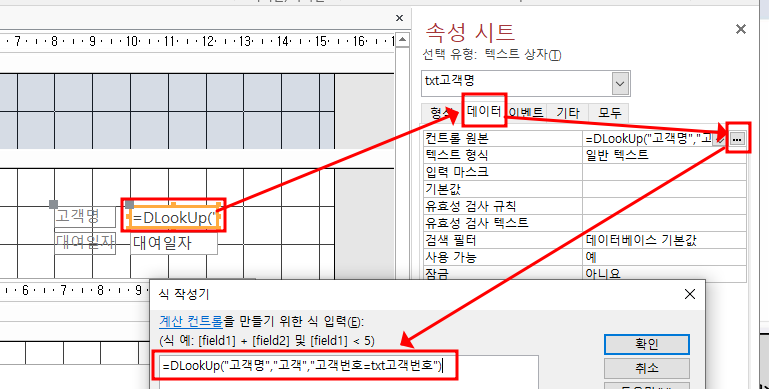
===

매크로 생성

해당 메크로를 "보고서출력"로 저장

<도서찾기> 폼을 (데이터 모드 속성값)"읽기전용 모드" 형식으로 열고(OpenForm 함수 호출)

<도서대여_관리>보고서를 (보기 형식 속성값)"인쇄미리보기"로 열고(OpenReport 함수 호출)


여기서 문제에서 요구하는 조건을 OepnReport 속성에서 설정해준다.
폼부터 컨트롤까지의 정확한 경로를 넣어줘야하는 게 중요!
[Forms]![고객정보]![txt고객번호] = 고객번호

cmd확인이란 단추에 클릭 이벤트에 <보고서출력>매크로 연결
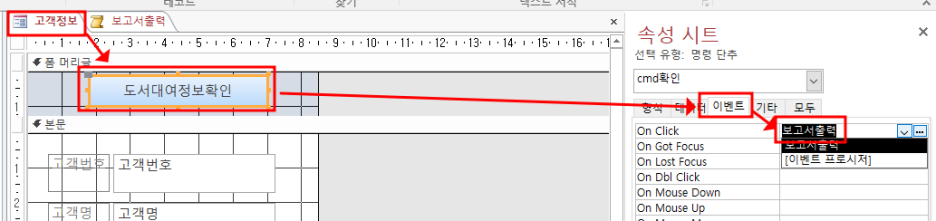
* 테스트 해주면 문제에서 요구하는 기능대로 나오는 걸 확인할 수 있다.*
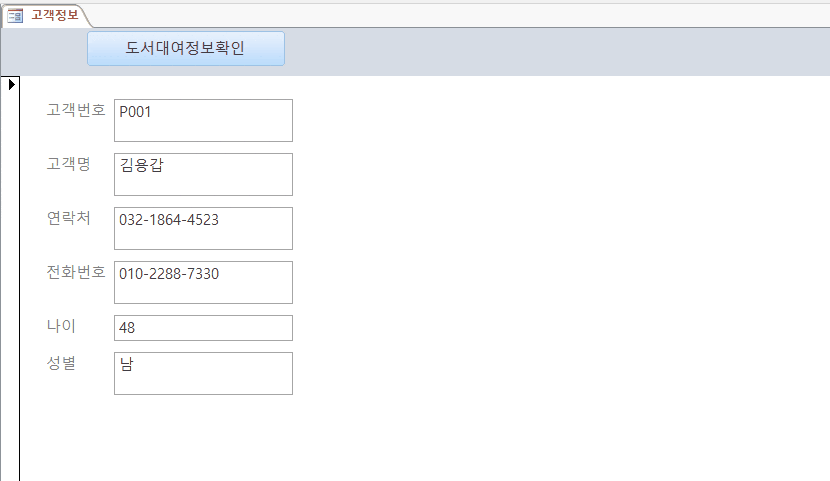
'컴퓨터활용(컴활) 공부' 카테고리의 다른 글
| 컴활 엑셀 실기 문제 풀어보기 (시트 보호) (0) | 2023.11.29 |
|---|---|
| [스프레드시트 실기] 컴활 문제 풀기 (고급필터, 조건부서식) (2) | 2023.11.29 |
| [스프레드시트] 양식 컨트롤, ActiveX 컨트롤 (0) | 2023.11.28 |
| [ACCESS 실기] 컴활 실기 풀어보자 (DB구축) (0) | 2023.11.27 |
| [스프레드시트 실기 풀어보기] 폼 작성, 매크로 스크립트 작성, 디자인 모드 (0) | 2023.11.27 |